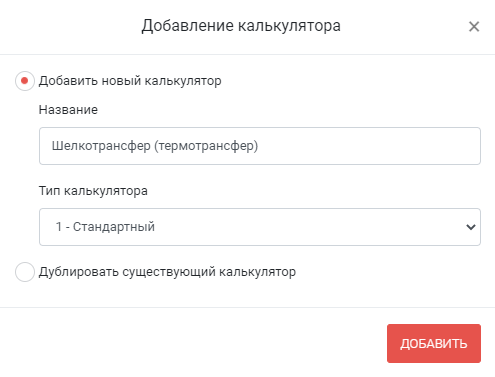Полное описание всех полей калькулятора типа "Стандартный" приведено в разделе «Калькулятор "1. Стандартный"».
Добавление калькулятора
Для добавления калькулятора:
- Передите в раздел Настройки > Калькуляторы.
- Нажмите [Добавить]. Выберите создание нового калькулятора.
- Введите название калькулятора и укажите тип "Листовой".
- Нажмите [Добавить].
Настройка калькулятора
Далее выполняется переход в карточку калькулятора.
Настройки разнесены на несколько вкладок. Следует начинать настройку на вкладке "Настройки", т.к. сборки на вкладке "Сборки" создаются автоматически только после создания групп атрибутов на вкладке "Настройки.
Вкладка "Настройки"
Укажите название калькулятора.
- Системное название - отображается в настройках;
- Пользовательское название для калькулятора - отображается в интерфейсе калькулятора;
- Название для документов - название указывается в документах, в кассовых чеках в описание каждой позиции.
- Название для спецификации и клиентов - отображается в спецификации (карточка заказа > вкладка Спецификация), в коммерческом предложении, в техкарте (стандартной, строка-лист), в расчете калькулятора при правке спецификации (таблица "Список расчетов).